Miscord je sofistikovaný nástroj, ktorý sa dá pripojiťFacebook Messenger na Discord. Môžete si tak vziať svoj účet Facebook a odosielať a prijímať správy na súkromnom serveri Discord a každé vlákno správy, ktoré máte v službe Facebook Messenger, je z organizačných dôvodov na serveri Discord nastavené v samostatných kanáloch.
Poznámka: Miscord je nestabilný softvér a nemusí pracovať správne. Používajte na vlastné riziko!
Než začneme
Nástroj Miscord sa dá použiť na premostenie apripojenie z Facebooku na Discord klienta. Miscord nezahŕňa samotnú aplikáciu Discord, takže ak chcete používať softvér, uistite sa, že už máte na počítači so systémom Linux nainštalovaný program Discord.
Potrebujete nainštalovať aplikáciu Discord v systéme Linux, ale nie ste si istí, ako to urobiť? Vyskúšajte náš podrobný návod! V nej sa zameriame na to, ako nainštalovať aplikáciu mnohými spôsobmi.
Nainštalovať miscord
V systéme Linux je inštalácia Miscordu jednoduchánástroj NPM, ktorý sa dodáva s NodeJS. NodeJS / NPM sa však bežne nedodáva s distribúciami systému Linux, takže predtým, ako sa pokúsite použiť program NPM na inštaláciu miscordu, musíte nastaviť systém NPM. Otvorte okno terminálu a postupujte podľa pokynov, aby ste NPM pracovali na distribúcii systému Linux.
Poznámka: Nechcete inštalovať Miscord prostredníctvom NPM? Chyťte ju z obchodu Snap pomocou chybná inštalácia sudo snap.
ubuntu
sudo apt install npm
Debian
su - apt-get install curl curl -sL https://deb.nodesource.com/setup_11.x | bash - apt-get install -y nodejs
Arch Linux
sudo pacman -S npm
fedora
sudo dnf install npm
openSUSE
sudo zypper install npm
Po spustení systému NPM na počítači so systémom Linux je čas nainštalovať most Miscord. Otvorte okno terminálu a zadajte príkaz nižšie.
sudo npm install miscord -g
Inštalácia miscordu na vašom počítači so systémom Linux je rýchla a uvidíte, ako sa zobrazí výzva terminálu. Po dokončení je časť sprievodcu inštaláciou kompletná!
Discord bot pre miscord
Prepojenie Facebooku s aplikáciou Discord vyžadujenastavenie robota. Ak chcete veci zjednodušiť, postupujte podľa nižšie uvedeného postupu. Upozorňujeme, že ak chcete používať Miscord, musíte mať nastavený server Discord. Nový server môžete vytvoriť kliknutím na znamienko „+“ na ľavej strane klienta Discord.
Krok 1: Prihláste sa do svojho účtu Discord online. Potom otvorte stránku Bot.
Krok 2: Nájdite tlačidlo „vytvoriť aplikáciu“ a kliknutím naň vytvorte novú aplikáciu.
Krok 3: Vyplňte informácie o svojom novom boti Facebook / Discord a skopírujte ID klienta do textového súboru na neskoršie použitie.

Krok 4: Kliknite na tlačidlo „Uložiť zmeny“. Potom vyhľadajte kartu „bot“ a vyberte ju.
Krok 5: Na karte robota vyberte tlačidlo „Pridať robota“ a vytvorte nového používateľa pre svoju aplikáciu.
Krok 6: Na karte robot zadajte používateľské meno. Potom prejdite nadol na „Povolenia na Bot“ a urobte ich zhodné s tými na obrázku nižšie.
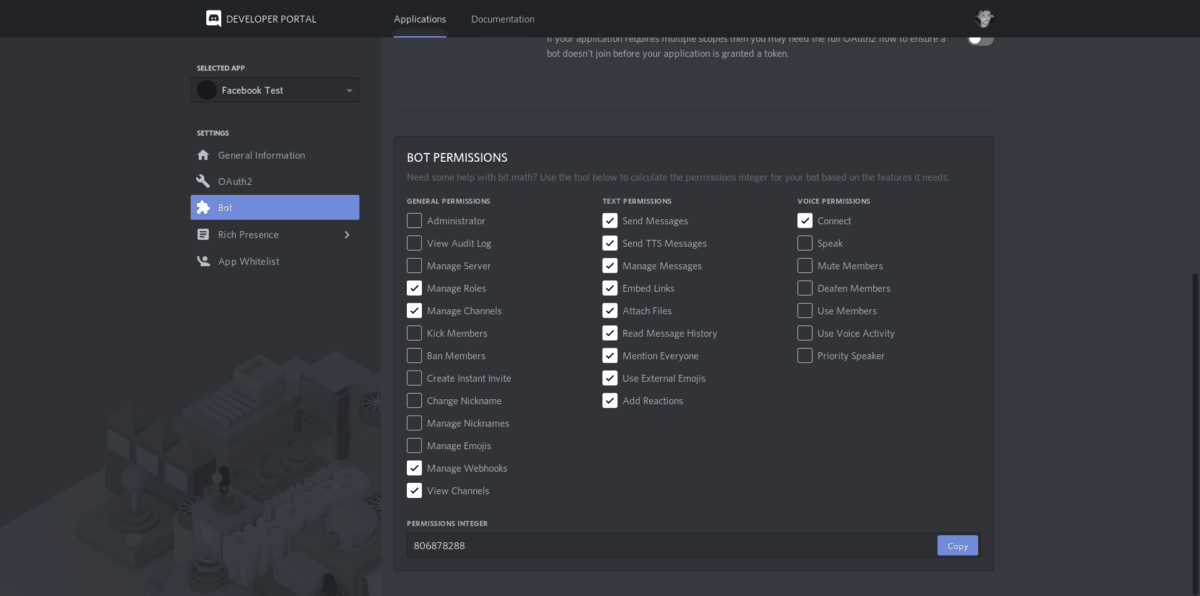
Krok 7: Upravte webovú adresu nižšie a „svoje ID tu“ (bez zátvoriek) nahraďte ID klienta, ktorý ste uložili z kroku 3.
https://discordapp.com/api/oauth2/authorize?client_id=(your id here)&permissions=805829712&scope=bot
Krok 8: V rozbaľovacej ponuke vyberte svoj server Discord. Potom kliknutím na „autorizovať“ pridajte robota Miscord.
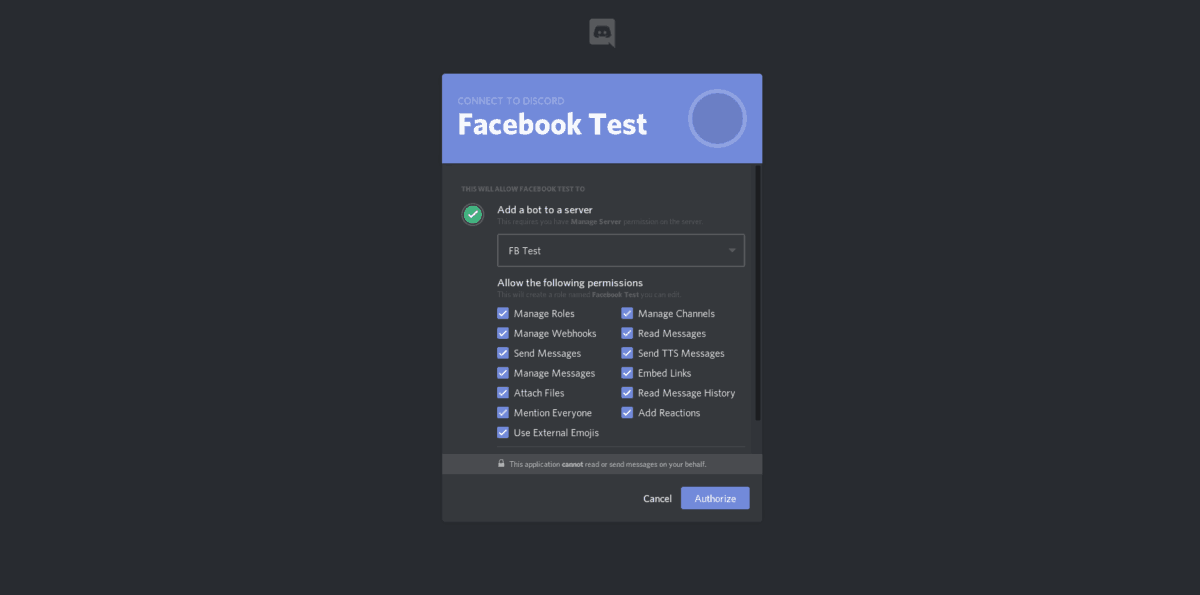
Krok 9: Vráťte sa naspäť na stránku vývojárov Discord a kliknite na spodnú kartu. Potom vyberte možnosť „Kliknutím odhalíte token“ a skopírujte novo vygenerovaný token do textového súboru.
Nastavte konfiguráciu miscord
Robot pracuje. Teraz musíte vygenerovať nový konfiguračný súbor. Podobne ako v prípade procesu nastavovania robotov, existuje veľa komplikovaných krokov. Z tohto dôvodu prejdeme na to, ako všetko nakonfigurovať. Postupujte podľa pokynov krok za krokom nižšie.
Krok 1: Prejdite na webovú stránku s konfiguráciou miscord.
Krok 2: Kliknite na „importovať“ konfiguračný súbor a prejdite do prehliadača súborov /home/username/.config/Miscord/.
Krok 3: v /home/username/.config/Miscord/, naimportujte súbor „config.json“ na webovú stránku.
Krok 4: Na konfiguračnej stránke vyplňte všetky potrebné informácie, napríklad e-mail FB, heslo, uložený token robota atď.
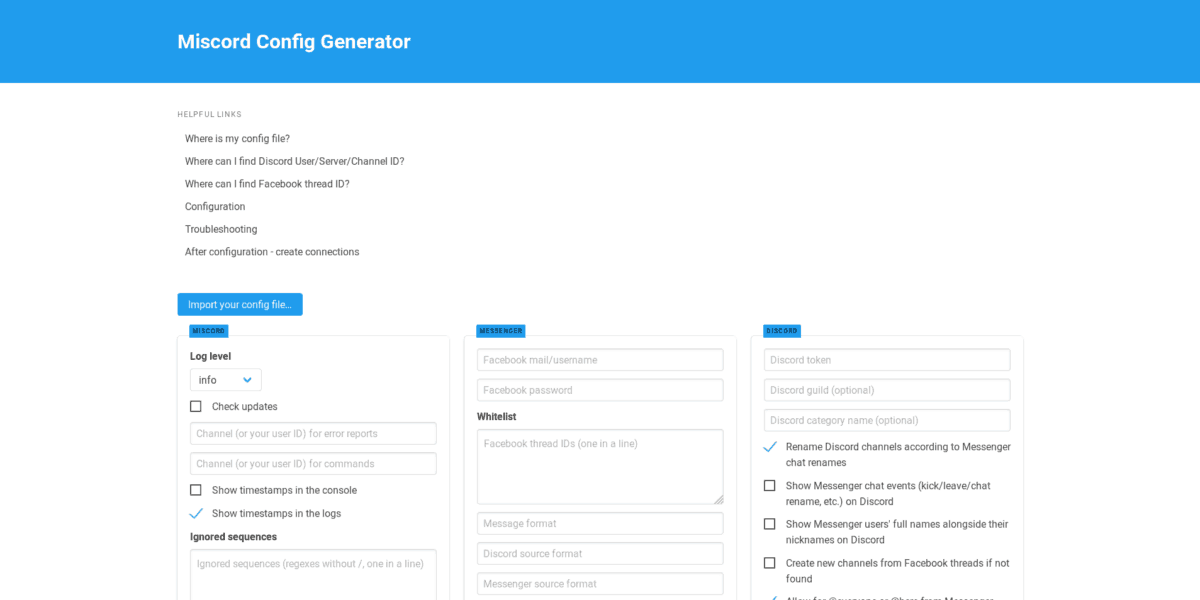
Krok 5: Po vyplnení údajov kliknite na tlačidlo „vygenerovať konfiguráciu“ a získajte kód.
Krok 6: Vymažte konfiguračný súbor pomocou echo Príkaz.
echo " " > ~/.config/Miscord/config.json
Krok 7: Otvorte súbor „config.json“ v Nano.
nano ~/.config/Miscord/config.json
Krok 8: Vložte kód vygenerovaný na konfiguračnej stránke Miscord do Nano. Potom uložte stlačením Ctrl + O.
Facebook Messenger / Discord most
Po nespočetných krokoch a mnohých konfiguráciáchváš most FB / Discord je pripravený na použitie a zakaždým, keď vám niekto pošle niečo na Facebook, zobrazí sa na vyhradenom kanáli na serveri Discord. Uvedomte si, že miscord je experimentálna technológia a pravdepodobne budete mať problémy so spustením softvéru v niektorých prípadoch.
Ak chcete použiť most Miscord FB, spustite terminál a spustite server miscord príkaz, potom otvorte Discord v systéme Linux. Ako to beží, správy od jednotlivých užívateľov a skupín sa začnú zobrazovať v rôznych kanáloch vytvorených robotom.
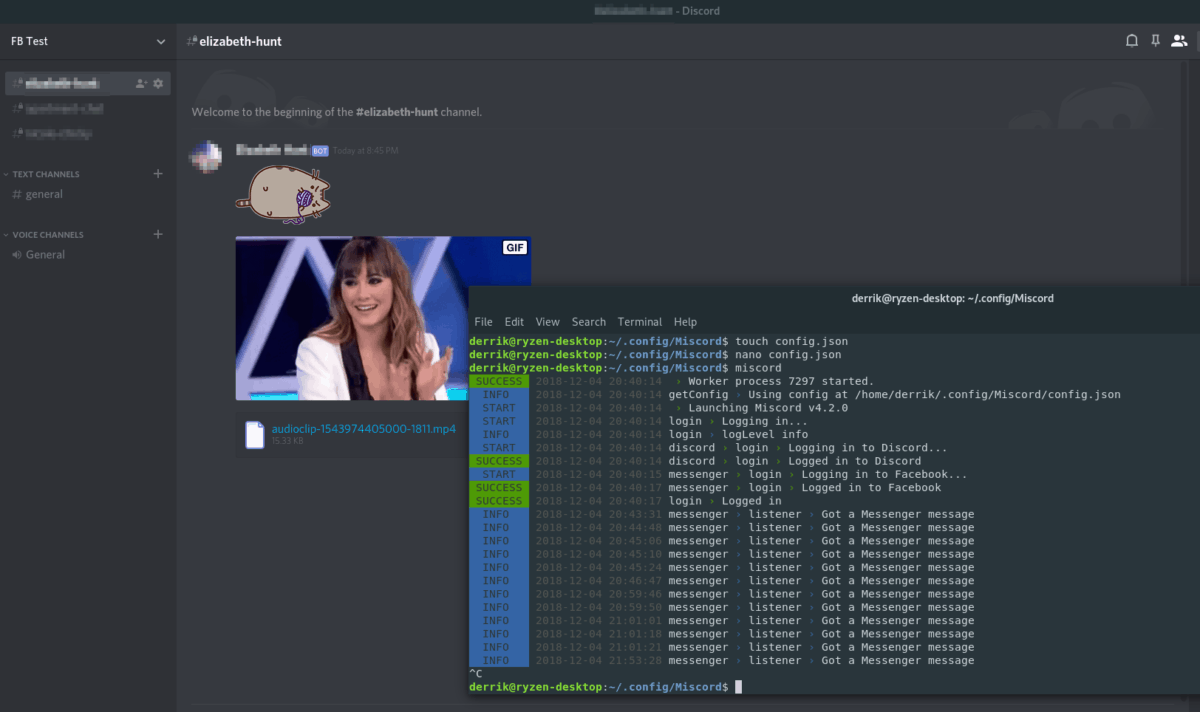
miscord
Na kanáli odpovedzte používateľovi, s ktorým chcete hovoriť, cez FB a most Miscord doručí správy tam a späť.
Záverečný omyl
Potrebujete zavrieť most Facebook Messenger? lis Ctrl + C v okne terminálu a ukončite reláciu Miscord. Potom zatvorte terminál zadaním východ.













Komentáre